windows7系统软件适用众多自定义设定,比如客户能够随意更改桌面环境,桌面图标的位置还可以自定义,想放哪就放哪。那样windows7桌面图标自定义位置怎么操作呢?你先鼠标右键桌面空白处,查看更多,在进行项中有“全自动排列图标”和“将标志与网格两端对齐”,将这两项取消掉,你就可以随便拖拽桌面图标了。
windows7桌面图标如何自定义位置:
1、打开计算机进到今日,在桌面上鼠标右击弹出来一个提示框,挑选里边的查询下拉列表。

2、进到挑选把全自动排列图标关闭,便是点击一下“全自动排列图标”就可以了。
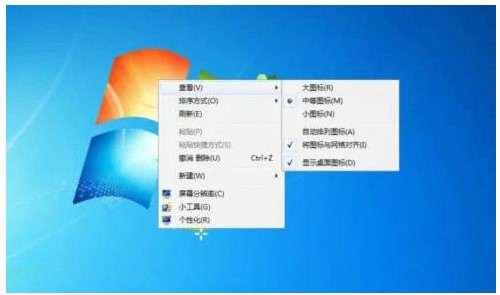
3、以后你就可以随便带动标志了,但是这还没完毕。
4、再在桌面上鼠标右击桌面,挑选查询下拉列表。
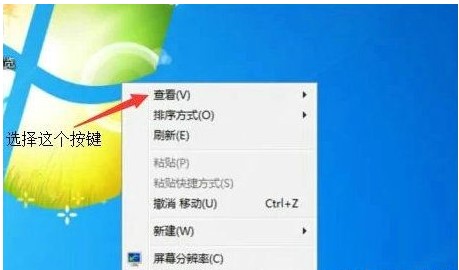
5、把里边的将标志与网格两端对齐关闭,便是点击一下:“将标志与网格两端对齐”就可以了。
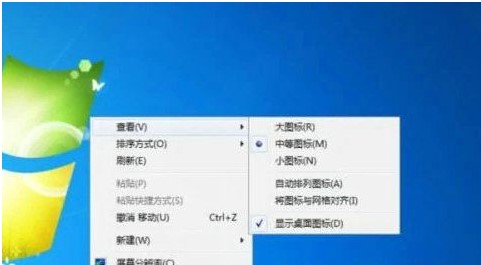
6、最终你就会发现标志你拉到那边就能够放进那边随便放置地方了。
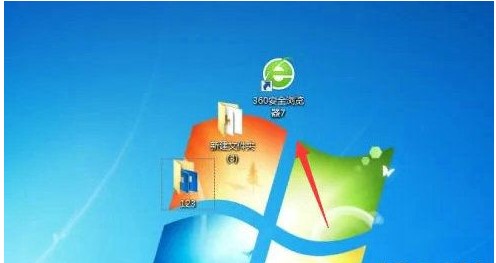
这段内容分享了如何自定义Windows 7桌面图标的位置和操作流程。
以上是windows7桌面图标如何自定义位置windows7桌面图标自定义位置操作流程的详细内容。更多信息请关注PHP中文网其他相关文章!




